Semasa menggunakan iPhone anda untuk menghantar e-mel, anda mungkin menghadapi masalah e-mel yang tidak muncul di item yang dihantar. Apa yang berlaku apabila anda dipengaruhi oleh masalah ini ialah, anda menghantar e-mel dan iPhone berjaya menghantarnya. Penerimaan e-mel akan menerima e-mel juga. Penerima e-mel akan dapat membalas e-mel itu juga. Namun, jika anda memeriksa item yang Dihantar atau tempat lain, anda tidak akan melihat e-mel yang dihantar. Masalah ini hanya akan berlaku sekiranya anda menghantar e-mel melalui iPhone. Sekiranya anda menghantar e-mel dari Outlook, ia akan berfungsi dengan baik. Satu-satunya masalah dalam keadaan ini ialah anda tidak dapat mengesahkan sama ada e-mel dihantar atau tidak walaupun penerima menerima e-mel dan membacanya.
Sebab di sebalik masalah ini, sayangnya, masih belum dapat disahkan. Tetapi, masalahnya biasanya berkaitan dengan salah satu tetapan akaun / akaun di iPhone. Mungkin terdapat konflik pelayan keluar yang mungkin menyebabkan masalah ini. Sebilangan besar pengguna menyelesaikan masalah ini dengan melumpuhkan dan mengaktifkan semula atau menghapus dan menambahkan semula akaun yang bermasalah. Berita baiknya ialah masalah itu dapat diselesaikan dengan mudah.
Kaedah 1: Selesaikan masalah dengan Melumpuhkan dan Mengaktifkan semula akaun
Ini adalah kaedah yang berfungsi untuk majoriti pengguna. Ini pada dasarnya adalah kaedah penyelesaian masalah di mana anda melumpuhkan semua akaun kecuali yang menghadapi masalah. Yang harus anda lakukan sekarang adalah mengaktifkan semula semua akaun (satu demi satu) dan mengirim e-mel untuk melihat akaun mana yang menyebabkan konflik keluar. Sebaik sahaja anda memasukkan akaun, anda boleh membuang dan menambahkan semula akaun tersebut.
Catatan: Melumpuhkan akaun mel tidak setara dengan menghapus akaun dari iPhone. Melumpuhkan akaun bermaksud anda tidak akan dapat menerima atau menghantar e-mel dari akaun tersebut. Berguna untuk situasi di mana anda tidak mahu menerima e-mel dari akaun tertentu mis. akaun perniagaan.
Berikut adalah langkah-langkah untuk mematikan akaun
- Buka Tetapan
- Pilih Mel, Kenalan dan Kalendar (atau Mel )

- Pilih akaun yang anda mahu lumpuhkan
- Togol Mati entri Mel untuk akaun itu. Catatan: Sekiranya anda mempunyai akaun IMAP atau POP, anda harus mematikan pilihan Akaun untuk mematikan akaun tersebut.
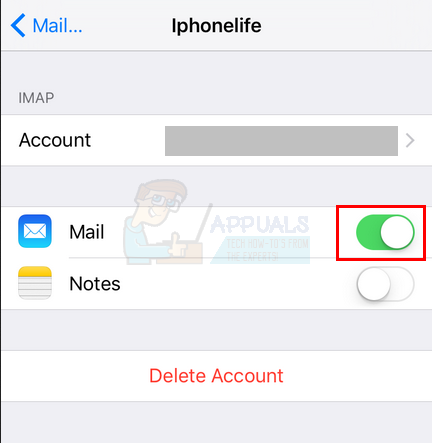
- Ulangi proses ini untuk semua akaun kecuali yang anda hadapi
Setelah selesai, lakukan perkara berikut
- Buka Tetapan
- Pilih Mel, Kenalan dan Kalendar (atau Mel )
- Pilih akaun yang ingin anda aktifkan
- Togol Hidup Surat (atau Akaun sekiranya akaun IMAP atau POP) pilihan untuk mengaktifkan semula akaun
- Sekarang, hantarkan e-mel dan periksa sama ada e-mel itu muncul dalam item yang dihantar. Sekiranya berlaku, matikan akaun sekali lagi (dengan mengikuti langkah-langkah di bahagian pertama kaedah ini).
- Ulangi langkah-langkah ini untuk setiap akaun yang anda lumpuhkan pada bahagian pertama kaedah. Salah satu akaun ini, apabila diaktifkan, akan menghasilkan masalah. Setelah anda menjumpai akaun yang tidak ditunjukkan oleh e-mel anda di Item Terkirim, padam akaun itu. Buka sahaja Tetapan > Pilih Mel , Kenalan dan Kalendar (atau Mel )> Pilih akaun > Ketik Padamkan Akaun .

Setelah akaun dipadamkan, semuanya akan kembali normal. Anda boleh menambahkan semula akaun itu lagi dan ia tidak akan menimbulkan masalah.
Petua Lain
Ini bukan betul-betul penyelesaian tetapi beberapa petua yang dapat membantu anda mengatasi masalah ini. Perlu diingat bahawa petua ini bukan penyelesaian sebenar yang diketahui berfungsi untuk pengguna lain. Ini adalah perkara mudah yang mungkin tidak terlintas dalam fikiran anda semasa menyelesaikan masalah
- Sekiranya masalahnya adalah dengan Akaun Exchange maka periksa apakah ada akaun lain yang berkaitan dengan akaun Exchange. Sekiranya terdapat akaun lain yang berkaitan dengan akaun Exchange, maka periksa akaun lain. E-mel yang dihantar mungkin berakhir di akaun tersebut
- Cuba tambahkan akaun di iPhone lain dan periksa sama ada masalah itu berterusan. Ini untuk memastikan sama ada masalah dengan akaun iPhone.
- Jangan lupa hapus akaun yang bermasalah dan tambahkan semula ke iPhone.























